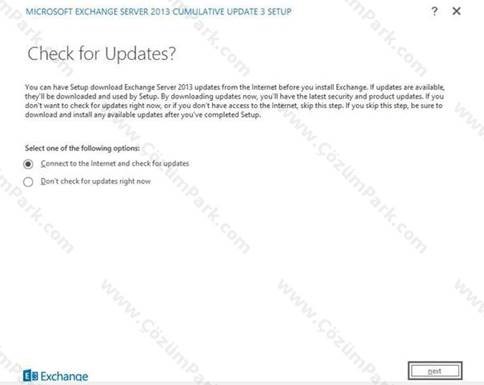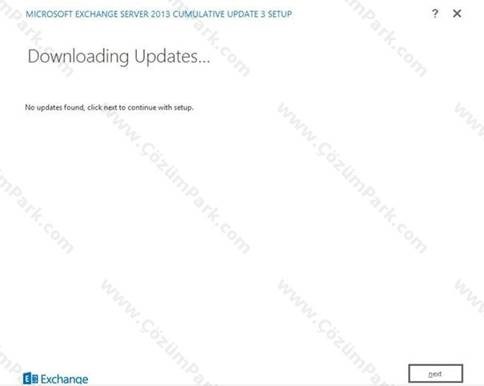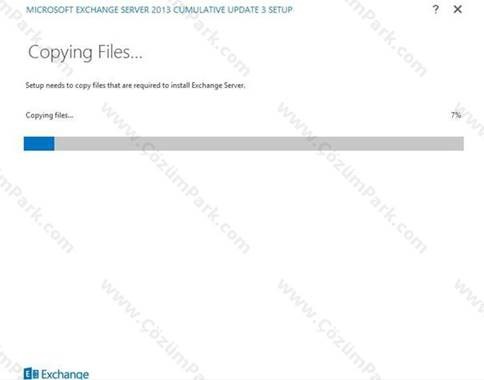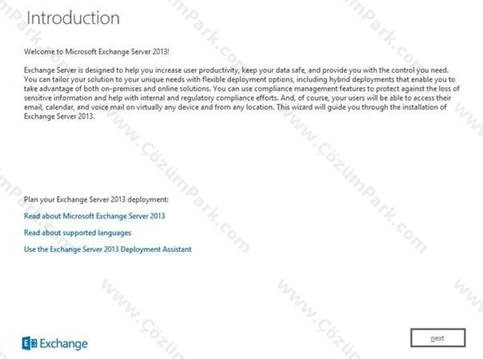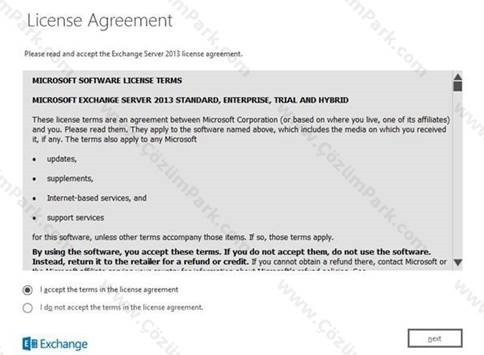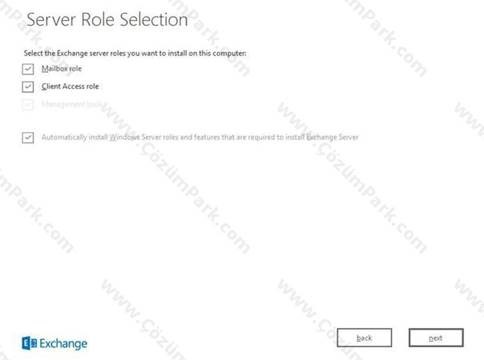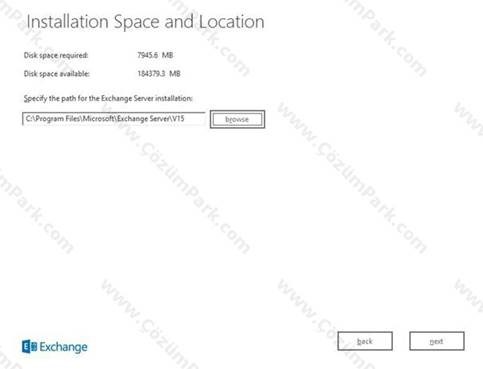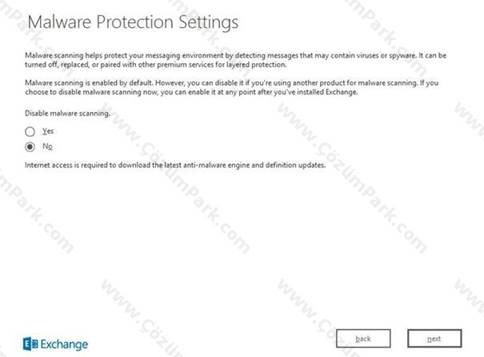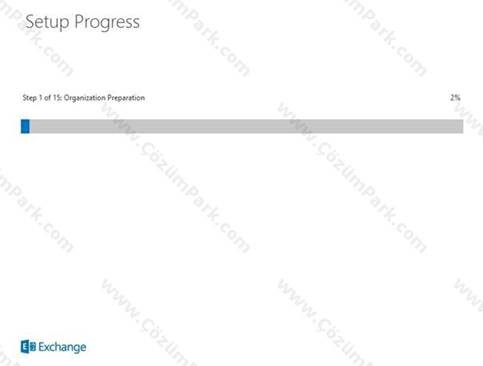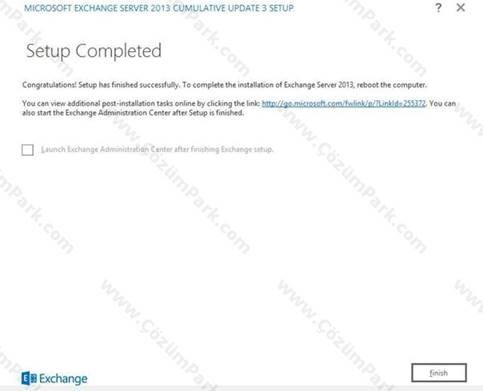Exchange Server 2013 Kurulum Adımları
Önceki makalemizde Active Directory için hazırlık yapmıştık. Bu makalemizde ise kurulum işlemlerini göreceğiz. Bir önceki makaleme aşağıdaki link üzerinden ulaşabilirsiniz
Exchange 2013 görünüm ve rol based olarak değişmiş olarak karşımıza çıktı.
EMC (Exchange Management Console) yerini ECP (Exchange Control Panel) yapısına bıraktı. Mailbox ve Client Access olarak iki farklı role bürünmüş şekilde ürün. Exchange 2013 artık tamamen web ara yüzünden yönetilir hale gelmiş durumda. Owa ise değişik bir şekilde karşılıyor bizi.
Exchange 2010 ile birlikte gelen DAG mimarisi, Exchange 2013’te de bizlerle birlikte.
Server 2012 üzerine kurulum işlemi gerçekleştireceğiz. Şimdi bu adımları görelim. Powershell’i Run as Administrator ile açıyoruz.
- Import-Module ServerManager komutunu çalıştırıyoruz.
- Install-WindowsFeature RSAT-ADDS
- Install-WindowsFeature AS-HTTP-Activation, Desktop-Experience, NET-Framework-45-Features, RPC-over-HTTP-proxy, RSAT-Clustering, Web-Mgmt-Console, WAS-Process-Model, Web-Asp-Net45, Web-Basic-Auth, Web-Client-Auth, Web-Digest-Auth, Web-Dir-Browsing, Web-Dyn-Compression, Web-Http-Errors, Web-Http-Logging, Web-Http-Redirect, Web-Http-Tracing, Web-ISAPI-Ext, Web-ISAPI-Filter, Web-Lgcy-Mgmt-Console, Web-Metabase, Web-Mgmt-Console, Web-Mgmt-Service, Web-Net-Ext45, Web-Request-Monitor, Web-Server, Web-Stat-Compression, Web-Static-Content, Web-Windows-Auth, Web-WMI, Windows-Identity-Foundation
Komutlarını da çalıştırıyoruz.
Son olarakta Install-WindowsFeature server-media-foundation komutunu çalıştırıyoruz.
Komutları çalıştırdıktan sonra, Exchange 2013 kuracağımız sunucuyu restart etmeliyiz.
Sonraki adım olarak aşağıdaki paketleri kuruyoruz.
|
Microsoft Unified Communications Managed API 4.0, Core Runtime 64-bit |
Yukarıdaki paketler de kurduktan sonra kurulum işlemine başlayabiliriz.
İlgili update var mı onu kontrol etmektedir. Next ile ilerliyoruz.
Eğer update var ise onları Exchange sunucumuza çekmekte.
Kurulum dosyalarını kopyalamaya başladı.
Exchange 2013 ile ilgili ön bilgileri okuduktan sonra kuruluma devam etmek için next ile ilerliyoruz.
Lisans sözleşmesini kabul ediyoruz.
Tavsiye edilenle ilerlemeyi seçiyoruz.
Sunucumuza kurulacak olan rolleri seçerek devam ediyoruz.
Kurulum lokasyonunu belirtiyoruz.
Exchange 2013 ile birlikte malware protection özelliğide gelmdi. Bunu şuan için disable olarak seçiyorum, ilerleyen makalelerimde bu konuya da değineceğiz.
Kurulum işlemi başladı. Bu işlem yapınıza ve sunucuya ayırdığınız kaynağa göre değişmektedir.
Exchange 2013 kurulum işlemi bitmiş durumda. Artık yönetim paneline geçebiliriz.
Makalemde yukarıda da bahsettiğim üzere yönetim artık web paneli üzerinden sağlanmakta. https://sunucuadi/ecp şeklinde EAC paneline ulaşabilmekteyiz.
Yönetim paneline ilgili username ve password bilgisini girdikten sonra ayarları buradan yapmaktayız.
Şimdilik bu kadar. Bir sonraki makalede görüşmek dileğiyle.